
Dies kann jedoch zu ernsthaften Problemen führen, wenn Sie versehentlich wichtige Dateien gelöscht haben. Im Gegensatz zum Löschen von Dateien auf der internen Festplatte Ihres Computers werden Dateien auf dem USB-Stick dauerhaft gelöscht. Ja, ohne vorher in den Papierkorb zu gehen.
Oder in der schlimmsten Situation formatieren Sie die Festplatte einfach neu, weil Sie aufgefordert werden, einige Probleme zu beheben. Nun, es ist den meisten von uns passiert, vor allem, wenn Sie sich nicht wirklich für Technik interessieren.
Was ist die Lösung für Ihr Problem? Erstens, keine Panik. Es wird Ihr Problem nicht lösen. Stattdessen sollten Sie die Datenwiederherstellungssoftware für USB-Sticks herunterladen. Legen Sie bitte keine neuen Dateien auf das Flash-Laufwerk oder das USB-Flash-Laufwerk, wenn Sie feststellen, dass Sie Ihre Daten verloren haben. Wenn Sie neue Dateien auf das USB-Flash-Laufwerk kopieren, werden die verlorenen Daten durch die neuen Dateien überschrieben. Dies würde die Wahrscheinlichkeit einer Datenwiederherstellung verringern.
Laden Sie einfach die von 7thShare angebotene Datenwiederherstellungssoftware für USB-Sticks herunter. Warum? Weil es Ihnen eine einfache Möglichkeit bietet, Ihre Dateien von einem Flash-Laufwerk/USB-Flash-Laufwerk wiederherzustellen, sowie Daten von der Festplatte wiederherstellen. Außerdem werden fast alle Dateitypen unterstützt, weshalb es als die zuverlässigste Software zur Datenwiederherstellung von USB-Flash-Laufwerken bezeichnet werden kann.
Darüber hinaus ist diese Software perfekt für Windows und Mac OS geeignet. Sie sollten sich also keine Sorgen machen, wenn Sie es nicht auf Ihrem Computer verwenden können. Laden Sie die Software zuerst über die unten stehende Schaltfläche herunter und erfahren Sie anhand der folgenden Anleitung, wie Sie sie verwenden.
Als erstes müssen Sie natürlich Ihren USB-Stick an Ihren Computer anschließen. Und stellen Sie sicher, dass es erkannt und lesbar ist. Probieren Sie einen anderen USB-Anschluss aus, wenn er von Ihrem Computer nicht erkannt wird.
Führen Sie danach 7thShare Data Recovery aus und wählen Sie die Dateitypen aus, die Sie wiederherstellen möchten. Klicken Sie auf die Schaltfläche "Start".
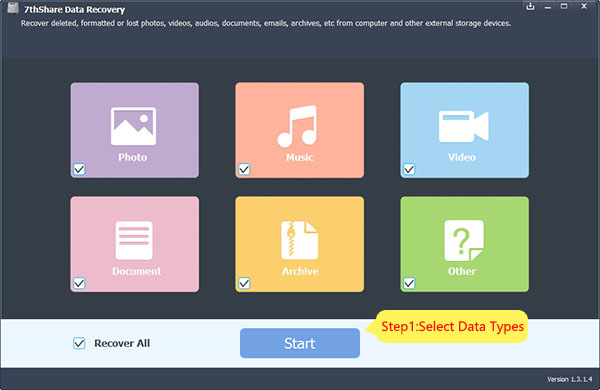
Klicken Sie nun einfach auf das USB-Flash-Laufwerk und klicken Sie auf die Schaltfläche "Start Scan", um den Scanvorgang zu starten. 7thShare Data Recovery durchsucht das USB-Flash-Laufwerk und findet alle verlorenen Dateien.
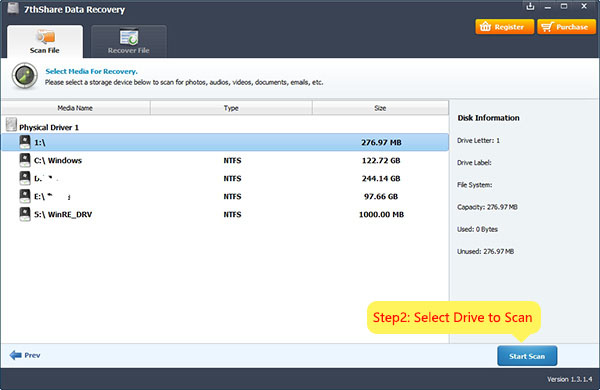
Nach dem Scannen wird eine Vorschau aller verlorenen Dateien angezeigt, die von Ihrem USB-Flash-Laufwerk entfernt wurden. Wählen Sie nun einfach alle Dateien aus, die Sie wiederherstellen möchten, und klicken Sie auf "Wiederherstellen", um den Wiederherstellungsprozess zu starten. Danach müssen Sie nur noch warten, bis der Wiederherstellungsprozess abgeschlossen ist. Versuchen Sie nicht, Software zu öffnen, da der Wiederherstellungsprozess dadurch länger dauert als erwartet.
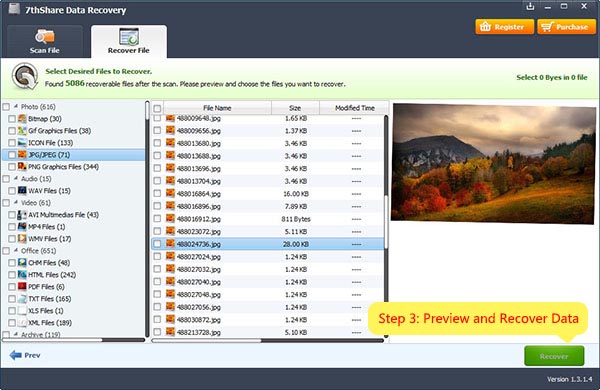
Überprüfen Sie anschließend den Standardspeicherort für die Wiederherstellung auf der internen Festplatte Ihres Computers. Wenn alle Dateien wiederhergestellt wurden, können Sie die Software schließen und alle Dateien zurück auf Ihr USB-Flash-Laufwerk verschieben. So stellen Sie gelöschte Dateien mit der 7thShare USB-Datenwiederherstellungssoftware wieder her.